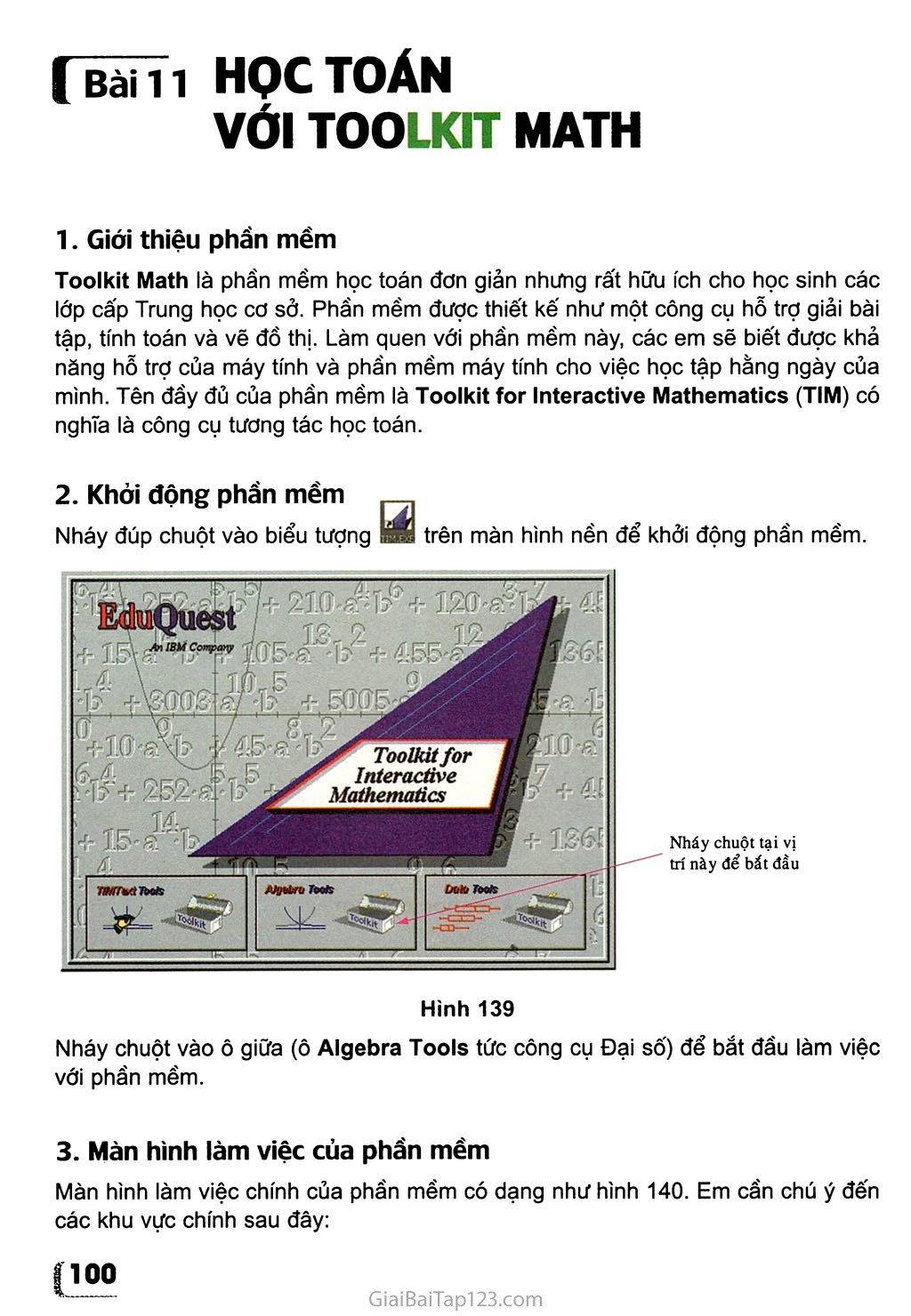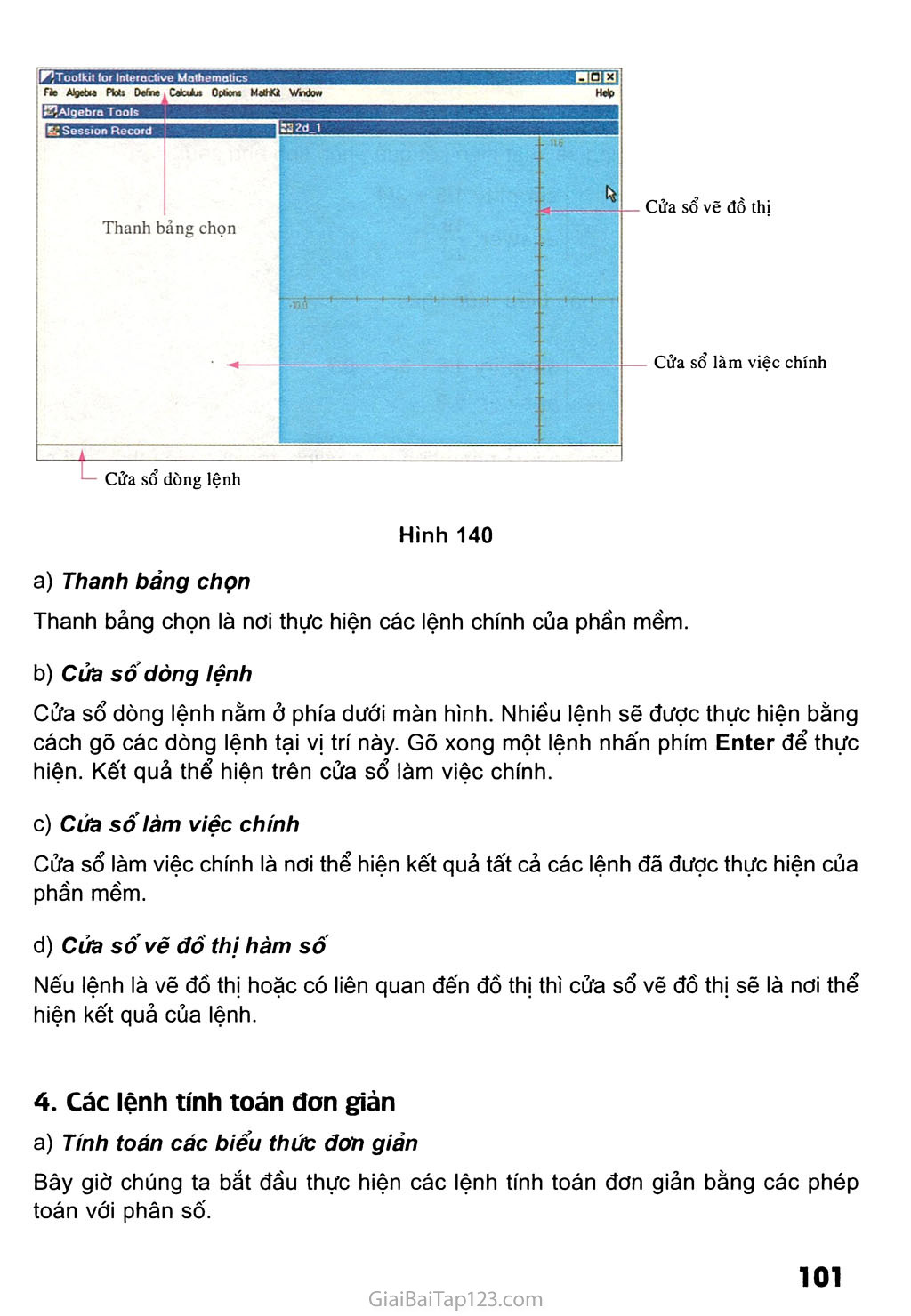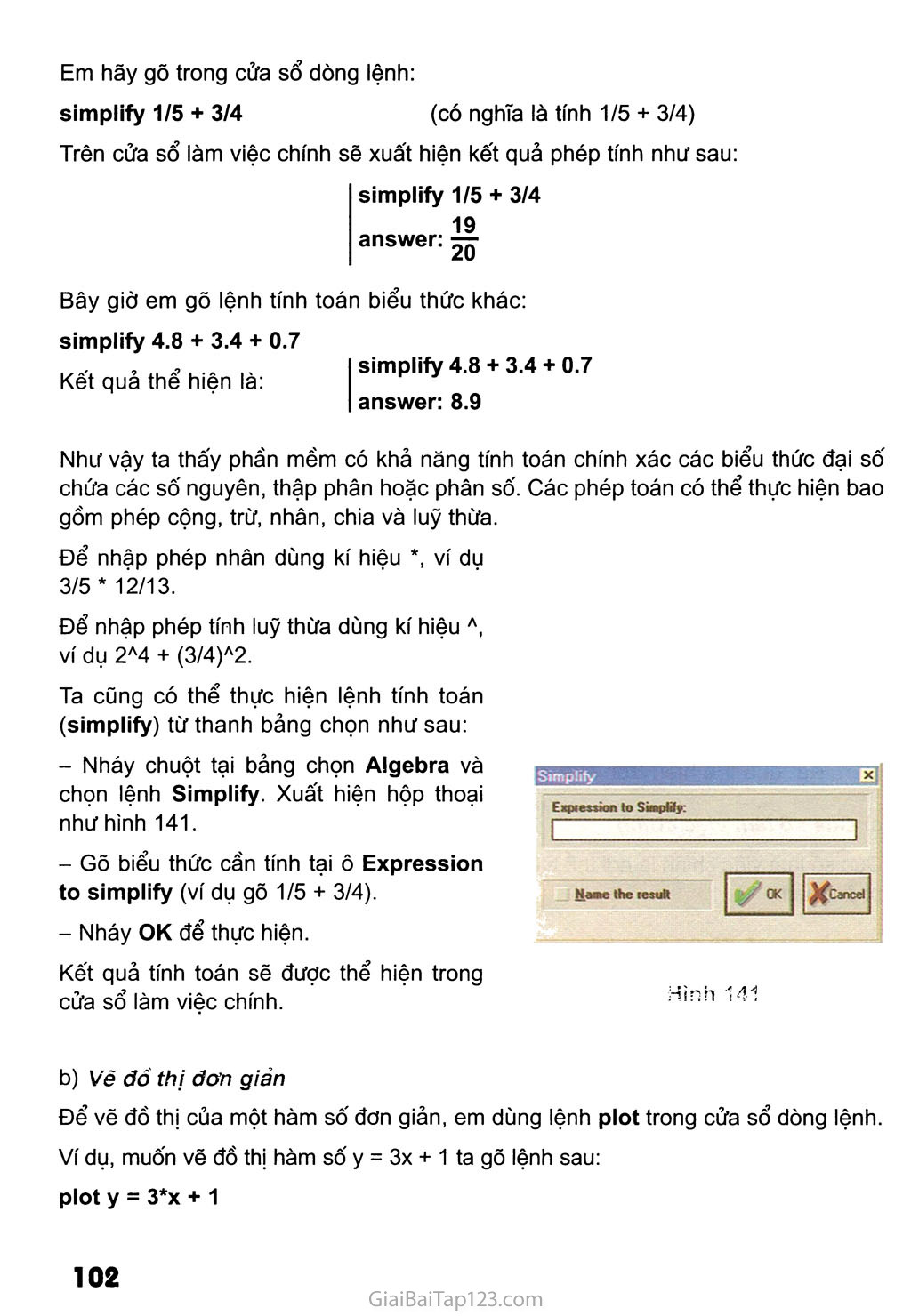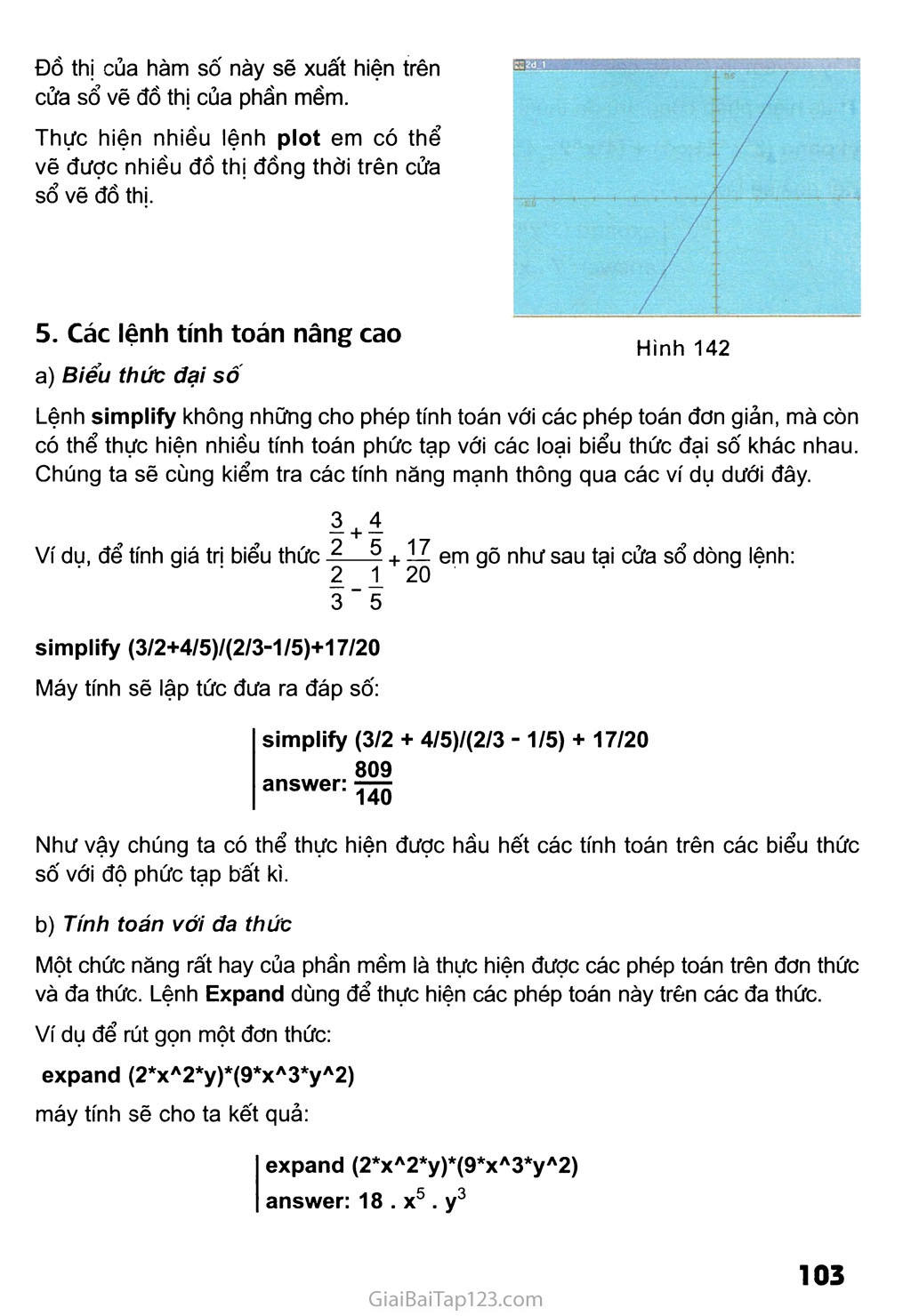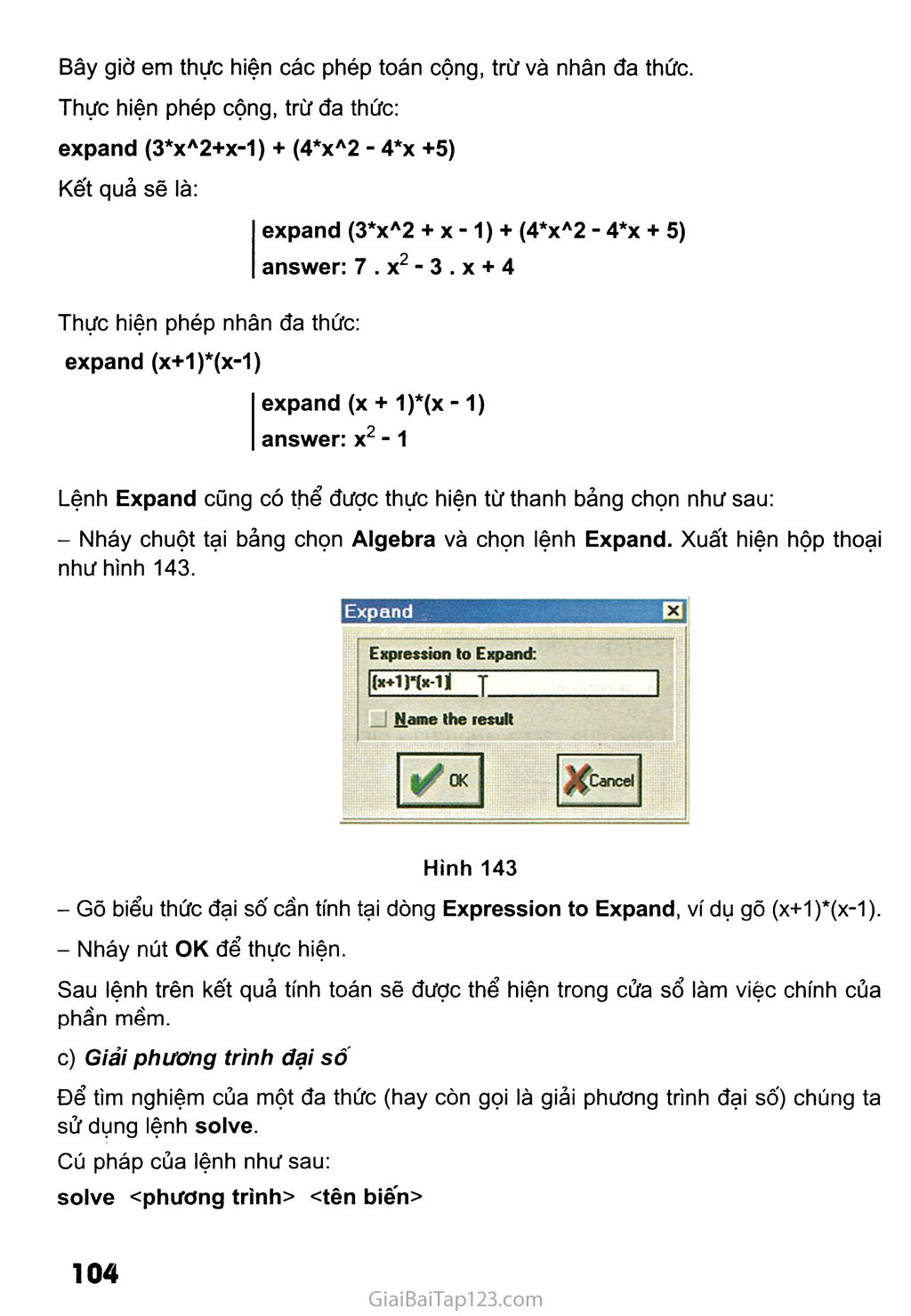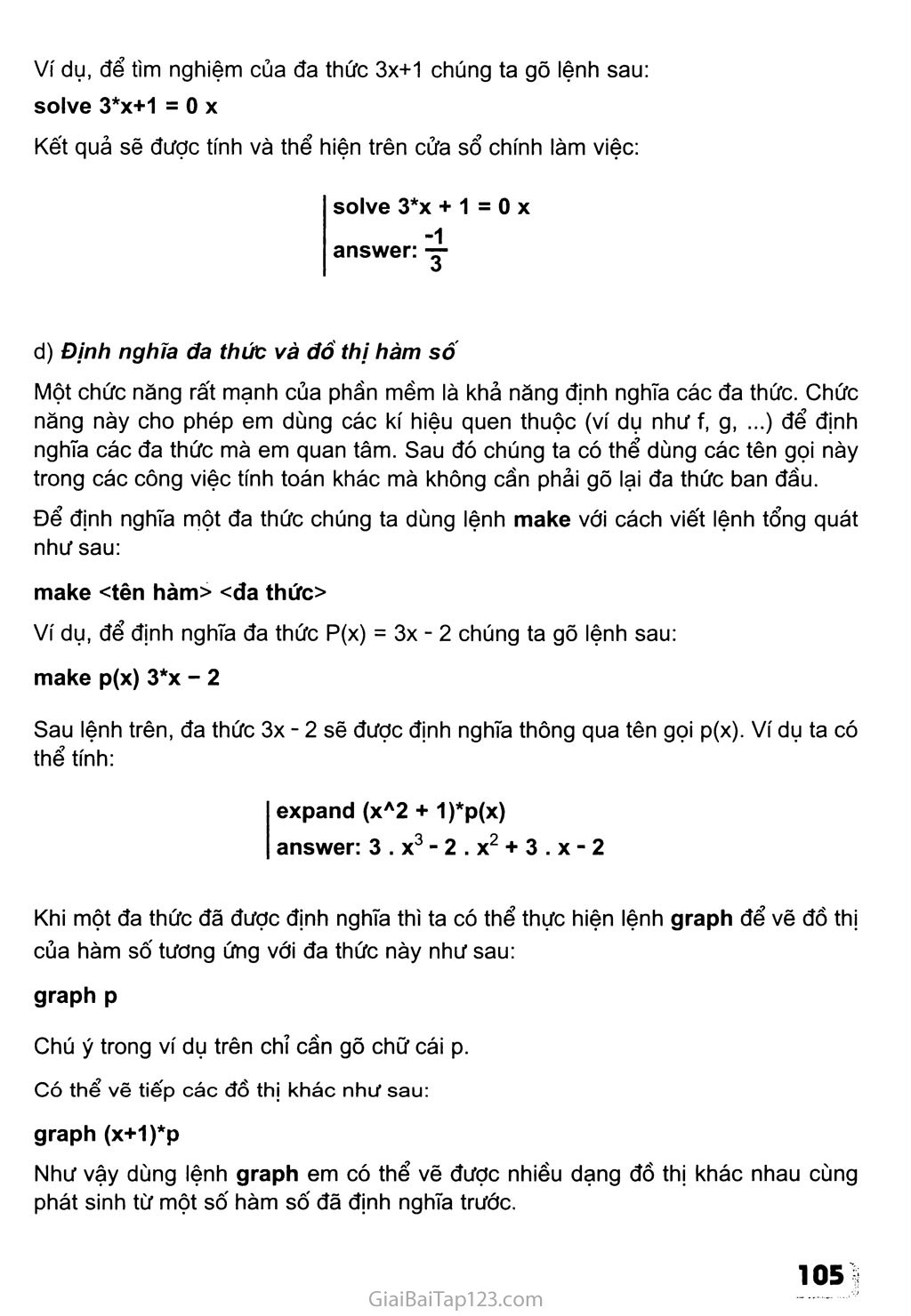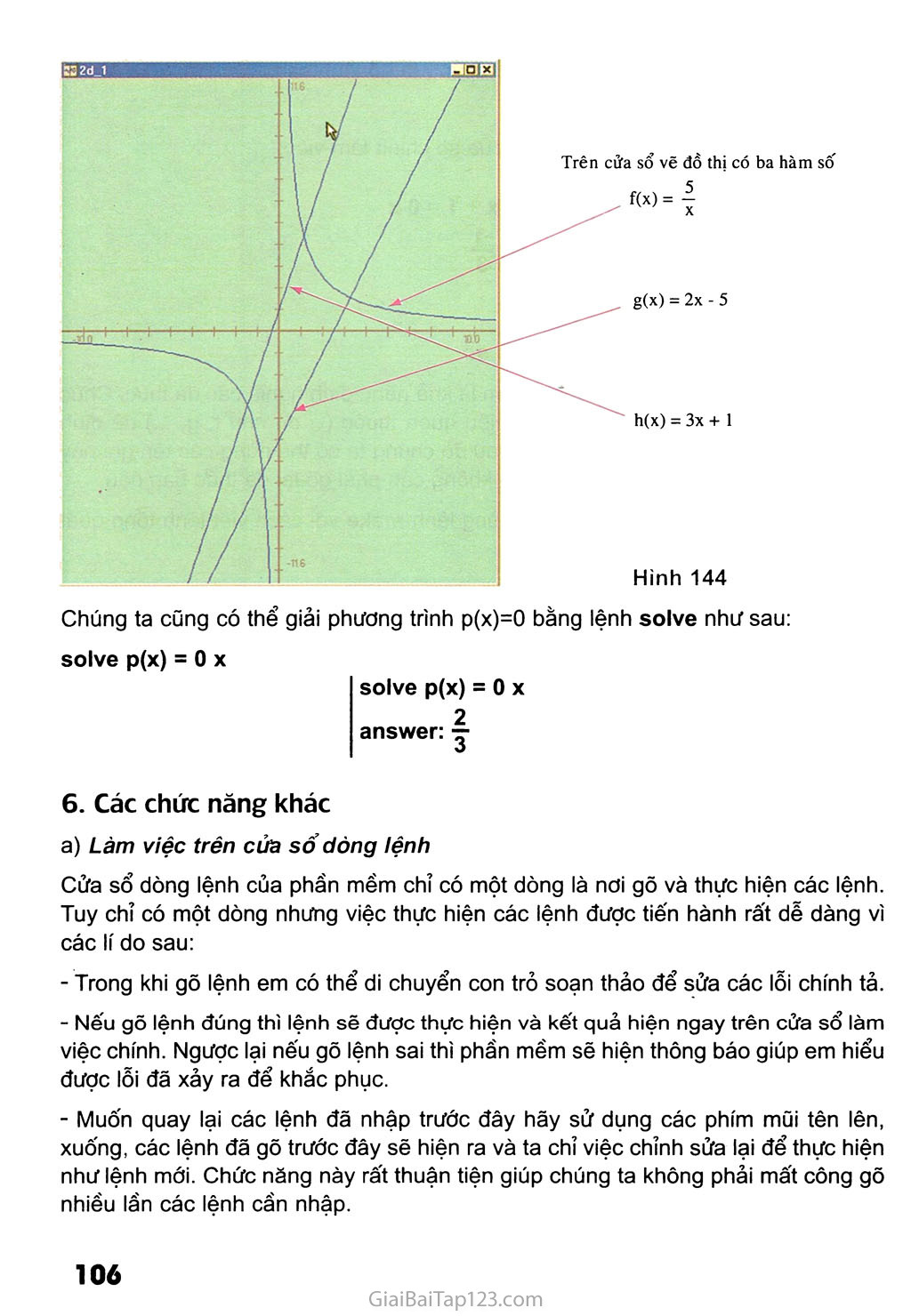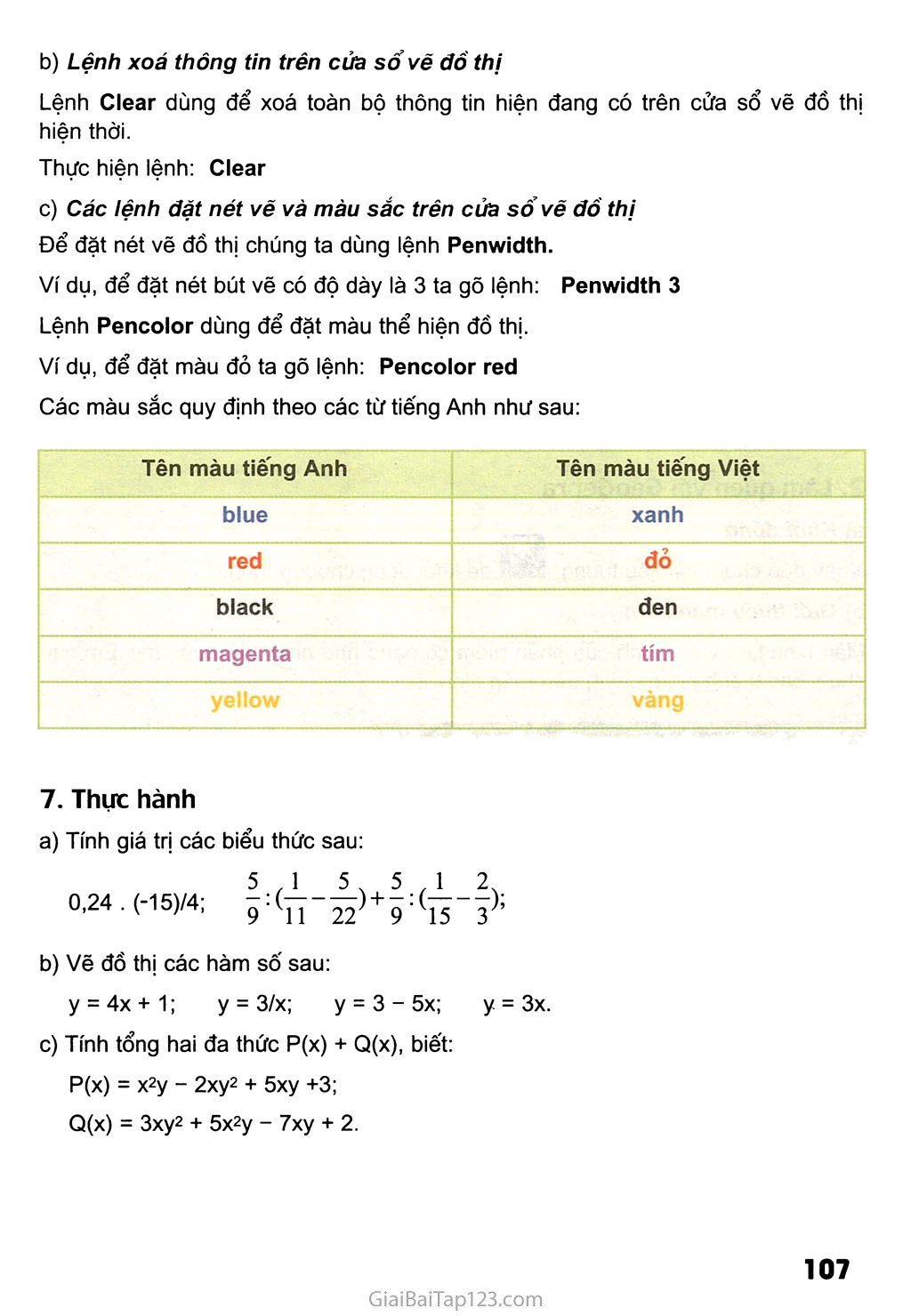SGK Tin Học 7 - Bài 11. Học Toán với Toolkit Math
HỌC TOÁN vỏl TOOLKIT MATH 1. Giới thiệu phẩn mềm Toolkit Math là phần mềm học toán đơn giản nhưng rất hữu ích cho học sinh các lớp cấp Trung học cơ sở. Phần mềm được thiết kế như một công cụ hỗ trợ giải bài tập, tính toán và vẽ đồ thị. Làm quen với phần mềm này, các em sẽ biết được khả năng hỗ trợ của máy tính và phần mềm máy tính cho việc học tập hằng ngày của mình. Tên đầy đủ của phần mềm là Toolkit for Interactive Mathematics (TIM) có nghĩa là công cụ tương tác học toán. trên màn hình nền để khởi động phần mềm. 2. Khởi động phần mềm Nháy đúp chuột vào biểu tượng < TooUàt/or Interactive Mathematics Nháy chuột tại vị trí này để bắt đầu 'fíMWteđ$ Mỉìtíxit Hình 139 Nháy chuột vào ô giữa (ô Algebra Tools tức công cụ Đại số) để bắt đầu làm việc với phần mềm. Màn hình làm việc của phần mềm Màn hình làm việc chính của phần mềm có dạng như hình 140. Em cần chú ý đến các khu vực chính sau đây: Hình 140 Thanh bảng chọn Thanh bảng chọn là nơi thực hiện các lệnh chính của phần mềm. Của sổ dòng lệnh Cửa sổ dòng lệnh nằm ở phía dưới màn hình. Nhiều lệnh sẽ được thực hiện bằng cách gõ các dòng lệnh tại vị trí này. Gõ xong một lệnh nhấn phím Enter để thực hiện. Kết quả thể hiện trên cửa sổ làm việc chính. Của sổ làm việc chính Cửa sổ làm việc chính là nơi thể hiện kết quả tất cả các lệnh đã được thực hiện của phần mềm. Của sô vẽ đố thị hàm sô Nếu lệnh là vẽ đồ thị hoặc có liên quan đến đồ thị thì cửa sổ vẽ đồ thị sẽ là nơi thể hiện kết quả của lệnh. Các lệnh tính toán đơn giản Tính toán các biểu thúc đơn giản Bây giờ chúng ta bắt đầu thực hiện các lệnh tính toán đơn giản bằng các phép toán với phân số. Em hãy gõ trong cửa sổ dòng lệnh: simplify 1/5 + 3/4 (có nghĩa là tính 1/5 + 3/4) Trên cửa sổ làm việc chính sẽ xuất hiện kết quả phép tính như sau: simplify 1/5 + 3/4 . . li answer: Bây giờ em gõ lệnh tính toán biểu thức khác: simplify 4.8 + 3.4 + 0.7 Kết quả thể hiện là: simplify 4.8 + 3.4 + 0.7 answer: 8.9 Như vậy ta thấy phần mềm có khả năng tính toán chính xác các biểu thức đại số chứa các số nguyên, thập phân hoặc phân số. Các phép toán có thể thực hiện bao gồm phép cộng, trừ, nhân, chia và luỹ thừa. Để nhập phép nhân dùng kí hiệu *, ví dụ 3/5 * 12/13. Để nhập phép tính luỹ thừa dùng kí hiệu A, ví dụ 2A4 + (3/4)A2. Ta cũng có thể thực hiện lệnh tính toán (simplify) từ thanh bảng chọn như sau: Hình 141 Nháy chuột tại bảng chọn Algebra và chọn lệnh Simplify. Xuất hiện hộp thoại như hình 141. Gõ biểu thức cần tính tại ô Expression to simplify (ví dụ gõ 1/5 + 3/4). Nháy OK để thực hiện. Kết quả tính toán sẽ được thể hiện trong cửa sổ làm việc chính. Vẽ đồ thị đơn giản Để vẽ đồ thị của một hàm số đơn giản, em dùng lệnh plot trong cửa sổ dòng lệnh. Ví dụ, muốn vẽ đồ thị hàm số y = 3x + 1 ta gõ lệnh sau: plot y = 3*x + 1 Hình 142 Đồ thị của hàm số này sẽ xuất hiện trên cửa sổ vẽ đồ thị của phần mềm. Thực hiện nhiều lệnh plot em có thể vẽ được nhiều đồ thị đồng thời trên cửa sổ vẽ đồ thị. Các lệnh tính toán nâng cao Biểu thức đại số Lệnh simplify không những cho phép tính toán với các phép toán đơn giản, mà còn có thể thực hiện nhiều tính toán phức tạp với các loại biểu thức đại số khác nhau. Chúng ta sẽ cùng kiểm tra các tính năng mạnh thông qua các ví dụ dưới đây. simplify (3/2+4/5)/(2/3-1 /5)+17/20 Máy tính sẽ lập tức đưa ra đáp số: simplify (3/2 + 4/5)/(2/3 - 1/5) + 17/20 answer: Như vậy chúng ta có thể thực hiện được hầu hết các tính toán trên các biểu thức số với độ phức tạp bất kì. Tính toán với đa thúc Một chức năng rất hay của phần mềm là thực hiện được các phép toán trên đơn thức và đa thức. Lệnh Expand dùng để thực hiện các phép toán này trên các đa thức. Ví dụ để rút gọn một đơn thức: expand (2*xA2*y)*(9*xA3*yA2) máy tính sẽ cho ta kết quả: expand (2*xA2*y)*(9*xA3*yA2) answer: 18 . x5 . y3 Bây giờ em thực hiện các phép toán cộng, trừ và nhân đa thức. Thực hiện phép cộng, trừ đa thức: expand (3*XA2+X-1) + (4*XA2 - 4*x +5) Kết quả sẽ là: expand (3*XA2 + X - 1) + (4*XA2 - 4*x + 5) answer: 7 . X2 - 3 . X + 4 Thực hiện phép nhân đa thức: expand (x+1)*(x-1) expand (x + 1)*(x - 1) answer: X2 - 1 Lệnh Expand cũng có thể được thực hiện từ thanh bảng chọn như sau: - Nháy chuột tại bảng chọn Algebra và chọn lệnh Expand. Xuất hiện hộp thoại như hình 143. Hình 143 Gõ biểu thức đại số cần tính tại dòng Expression to Expand, ví dụ gõ (x+1)*(x-1). Nháy nút OK để thực hiện. Sau lệnh trên kết quả tính toán sẽ được thể hiện trong cửa sổ làm việc chính của phần mềm. Giải phương trình đại sô Để tìm nghiệm của một đa thức (hay còn gọi là giải phương trình đại số) chúng ta sử dụng lệnh solve. Cú pháp của lệnh như sau: solve Ví dụ, để tìm nghiệm của đa thức 3x+1 chúng ta gõ lệnh sau: solve 3*x+1 = 0 X Kết quả sẽ được tính và thể hiện trên cửa sổ chính làm việc: solve 3*x + 1 = 0 X .. -1 answer: -ỹ Định nghĩa đa thức và đổ thị hàm sô Một chức năng rất mạnh của phấn mềm là khả năng định nghĩa các đa thức. Chức năng này cho phép em dùng các kí hiệu quen thuộc (ví dụ như f, g, ...) để định nghĩa các đa thức mà em quan tâm. Sau đó chúng ta có thể dùng các tên gọi này trong các công việc tính toán khác mà không cần phải gõ lại đa thức ban đầu. Để định nghĩa một đa thức chúng ta dùng lệnh make với cách viết lệnh tổng quát như sau: make Ví dụ, để định nghĩa đa thức P(x) = 3x - 2 chúng ta gõ lệnh sau: make p(x) 3*x - 2 Sau lệnh trên, đa thức 3x - 2 sẽ được định nghĩa thông qua tên gọi p(x). Ví dụ ta có thể tính: expand (xA2 + 1)*p(x) answer: 3.x3-2.x2 + 3.x-2 Khi một đa thức đã được định nghĩa thì ta có thể thực hiện lệnh graph để vẽ đồ thị của hàm số tương ứng với đa thức này như sau: graph p Chú ý trong ví dụ trên chỉ cần gõ chữ cái p. Có thể vẽ tiếp các đổ thị khác như sau: graph (x+1)*p Như vậy dùng lệnh graph em có thể vẽ được nhiều dạng đồ thị khác nhau cùng phát sinh từ một số hàm số đã định nghĩa trước. EEBI f(x) = g(x) = 2x - 5 h(x) = 3x + 1 Hình 144 Trên cửa sổ vẽ đồ thị có ba hàm sô' _5 X Chúng ta cũng có thể giải phương trình p(x)=o bằng lệnh solve như sau: solve p(x) = 0 X solve p(x) = 0 X . i answer: “ Các chúc năng khác Làm việc trên cửa sổ dòng lệnh Cửa sổ dòng lệnh của phần mềm chì có một dòng là nơi gõ và thực hiện các lệnh. Tuy chỉ có một dòng nhưng việc thực hiện các lệnh được tiến hành rất dễ dàng vì các lí do sau: Trong khi gõ lệnh em có thể di chuyển con trỏ soạn thảo để sửa các lỗi chính tả. Nếu gõ lệnh đúng thì lệnh sẽ được thực hiện và kết quả hiện ngay trên cửa sổ làm việc chính. Ngược lại nếu gõ lệnh sai thì phần mềm sẽ hiện thông báo giúp em hiểu được lỗi đã xảy ra để khắc phục. Muốn quay lại các lệnh đã nhập trước đây hãy sử dụng các phím mũi tên lên, xuống, các lệnh đã gõ trước đây sẽ hiện ra và ta chỉ việc chỉnh sửa lại để thực hiện như lệnh mới. Chức năng này rất thuận tiện giúp chúng ta không phải mất công gõ nhiều lần các lệnh cần nhập. Lệnh xoá thông tin trên cửa sổ vẽ đồ thị Lệnh Clear dùng để xoá toàn bộ thông tin hiện đang có trên cửa sổ vẽ đồ thị hiện thời. Thực hiện lệnh: Clear Các lệnh đặt nét vẽ và màu sắc trên cửa sô vẽ đồ thị Để đặt nét vẽ đồ thị chúng ta dùng lệnh Penwidth. Ví dụ, để đặt nét bút vẽ có độ dày là 3 ta gõ lệnh: Penwidth 3 Lệnh Pencolor dùng để đặt màu thể hiện đồ thị. Ví dụ, để đặt màu đỏ ta gõ lệnh: Pencolor red Các màu sắc quy định theo các từ tiếng Anh như sau: Tên màu tiếng Anh Tên màu tiếng Việt blue xanh red đỏ black đen magenta tím vàng Thực hành Tính giá trị các biểu thức sau: 0,24 . (-15)/4; 9 11 22 9 15 3 Vẽ đồ thị các hàm số sau: y = 4x + 1; y = 3/x; y = 3 - 5x; y = 3x. Tính tổng hai đa thức P(x) + Q(x), biết: P(x) = x2y - 2xy2 + 5xy +3; Q(x) = 3xy2 + 5x2y - 7xy + 2.